Függetlenül attól, hogy izgalmas miniatűrt szeretnél létrehozni YouTube-videódhoz, vagy egyszerűen szeretnéd szerkeszteni a képeidet, a képeken való kivágás fontos készség lehet. Ez az útmutató bemutatja, hogyan végezheted el hatékonyan ezt egy ingyenes online eszközzel, majd szerkesztheted az eredményt a Paint.NET-ben.
Legfontosabb megállapítások
- A képek kivágása legjobban működik egy online eszközzel a háttér eltávolítására.
- Részletes beállítások a Paint.NET segítségével segítenek a végeredmény tökéletesítésében.
- Töltsd le a szerkesztett, áttetsző háttérrel rendelkező képet, hogy használhasd projekteidben.
1. lépés: Online háttér eltávolítása
Első lépésként válassz ki egy képet, amelyet szeretnél kivágni. Gyakran könnyebb olyan összetett tárgyakat vagy embereket szerkeszteni, amelyek előtérben vannak. Javaslom, hogy tölts fel egy képet magadról vagy egy érdekes tárgyról.
Az egész kép hatékony feldolgozása érdekében látogasd meg a Google-t és keresd meg a „remove.bg”-t. Ez az oldal kifejezetten arra szakosodott, hogy automatikusan eltávolítsa a háttérképeket - és ez teljesen ingyenes!
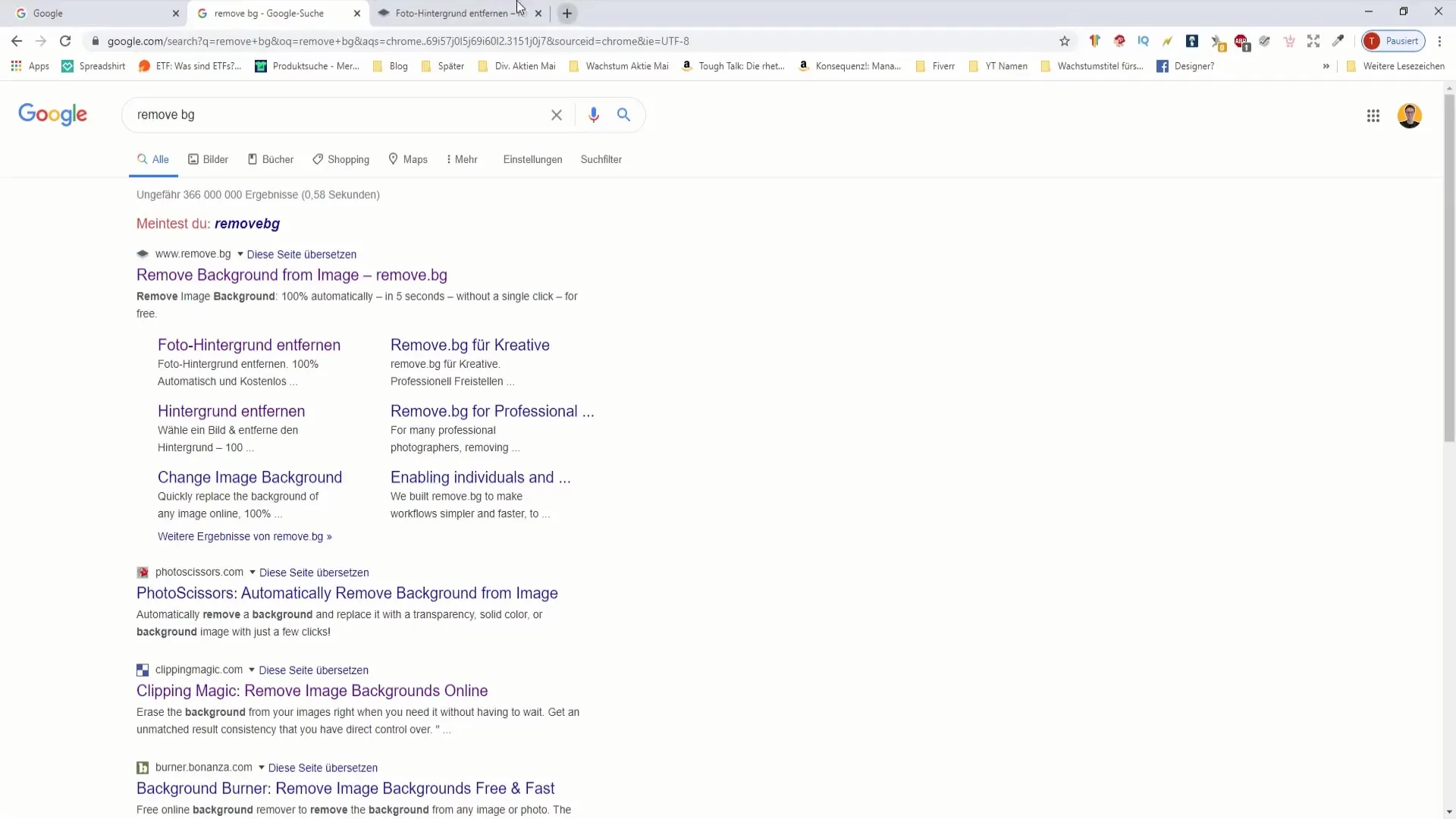
Amint az oldalon vagy, látni fogsz egy egyszerű feltöltési területet. Ide húzd be a képed, vagy kattints a gombra a fájl kiválasztásához. Várd meg, amíg a kép teljesen fel van töltve.
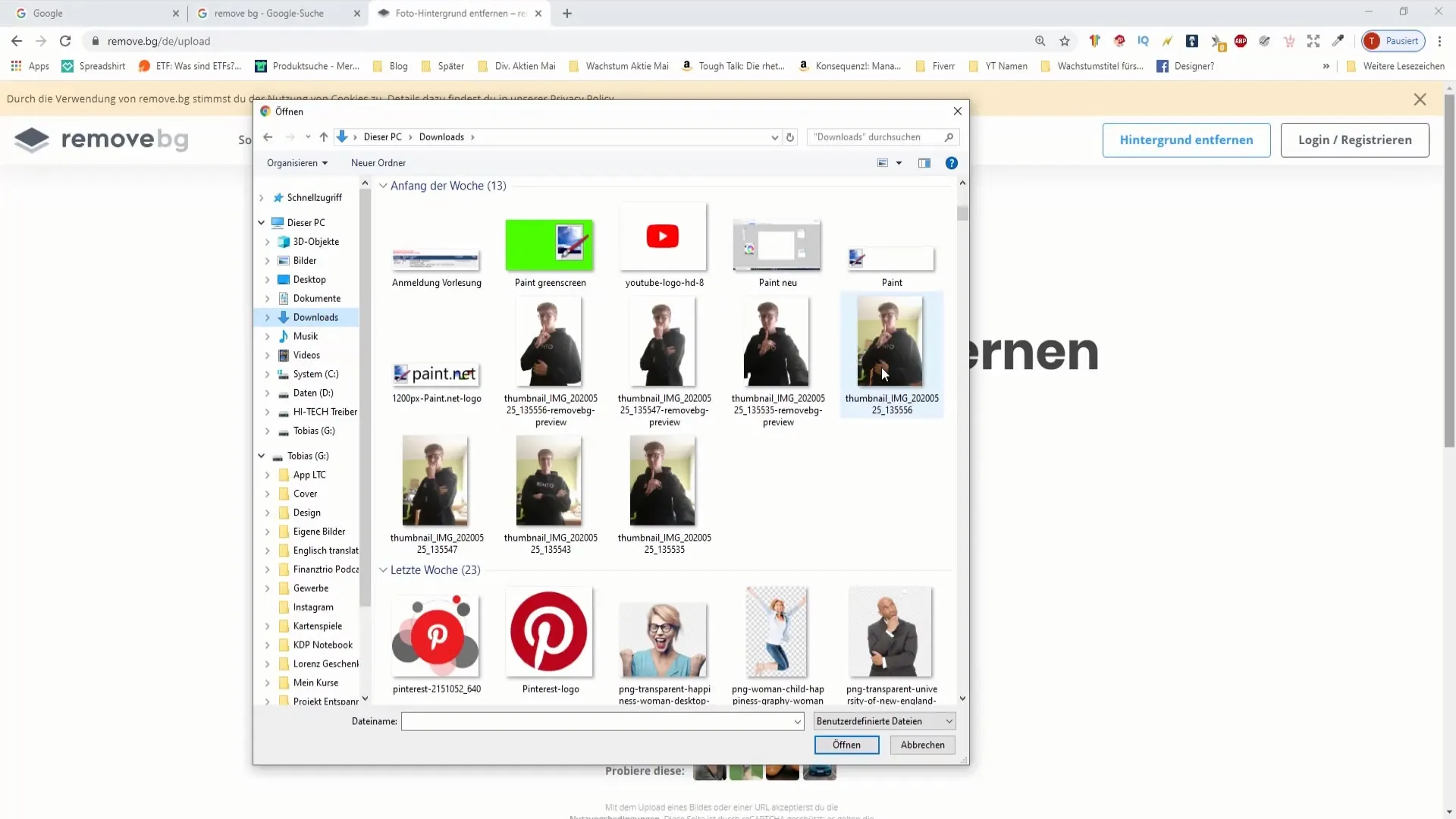
2. lépés: Eredmény ellenőrzése és módosítása
Az online eszköz automatikusan optimalizálni fogja a képedet és eltávolítja a háttérképet. Általában az eredmény kielégítő, de néha vannak módosítások, amelyeket el kell végezned. Ellenőrizd a képed hibáit, amelyek előfordulhattak a háttér eltávolításakor, például olyan részeket, amelyek tévesen lettek törölve a motívumból.
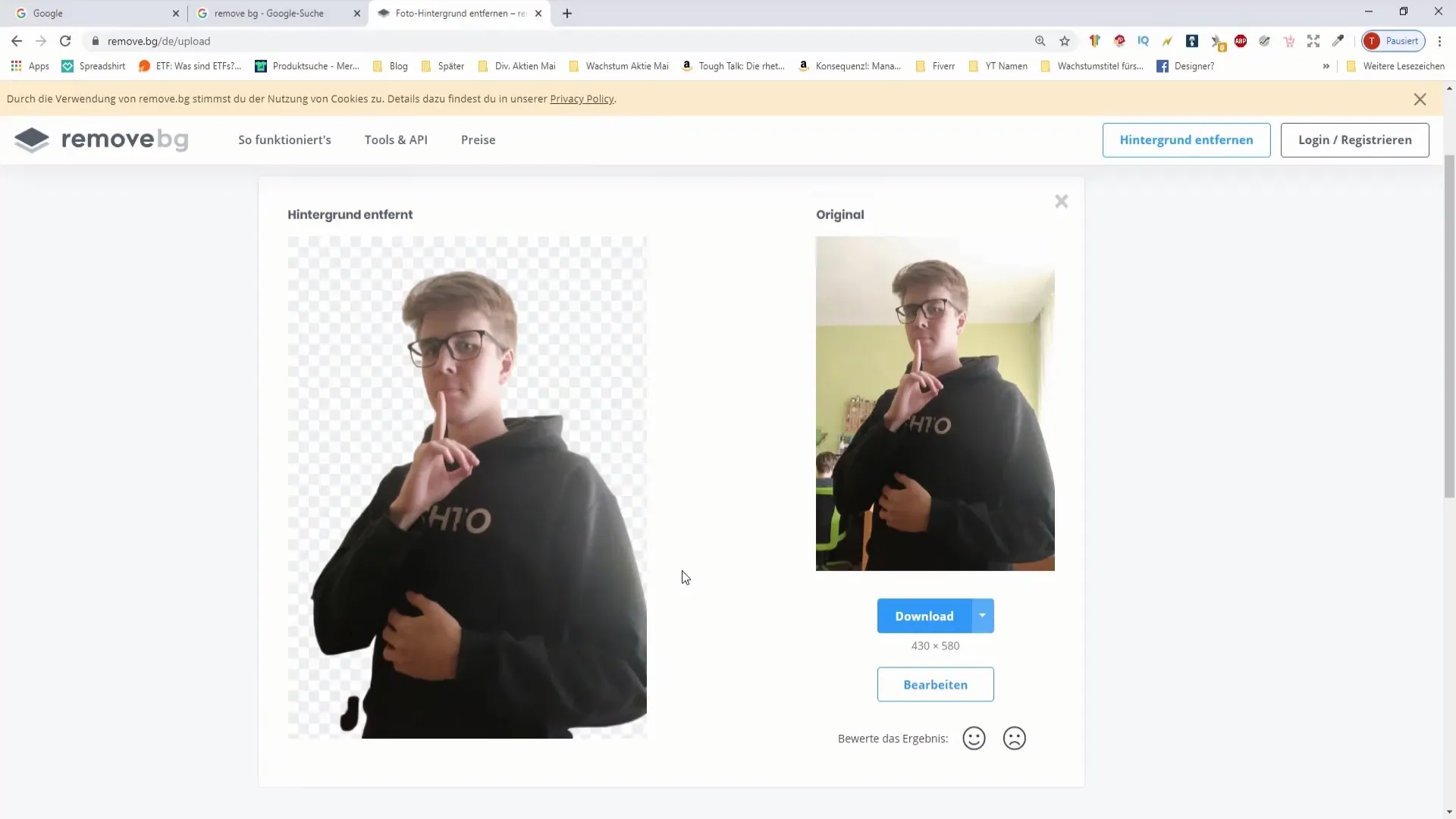
A hibák kijavításához használd a szerkesztési funkciókat. Az oldalon találsz lehetőségeket az eltávolításra vagy visszaállításra. Állítsd be a ecsetméretet a lehető legnagyobbra, hogy könnyebben szerkeszthess nagyobb területeket.
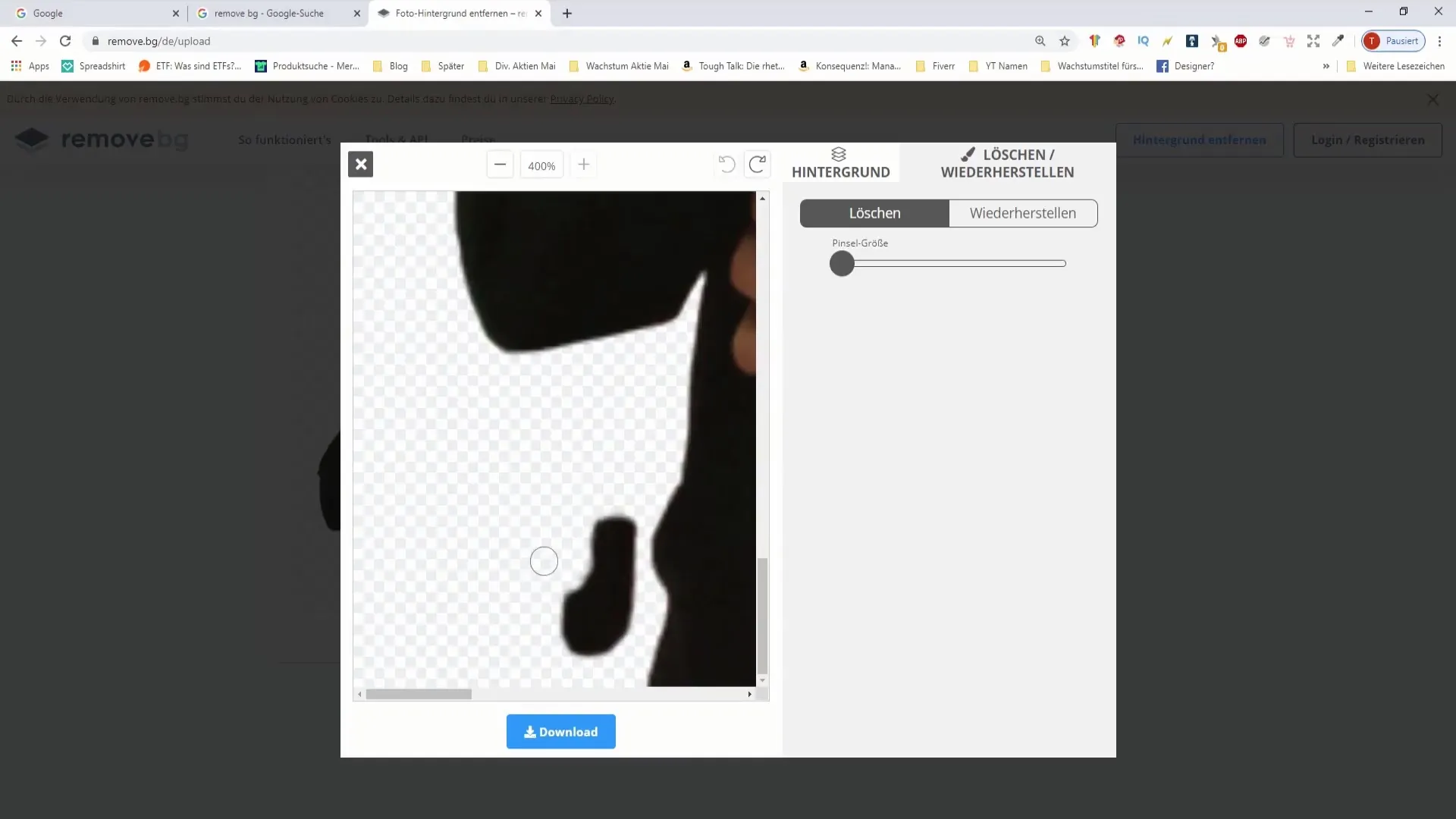
Ha véletlenül valamit töröltél, használd a Visszaállítás gombot a visszaállításhoz.
3. lépés: Hibák kijavítása és részletek tökéletesítése
Nyilvánvaló, hogy az online eszköz nem tökéletes. Ezért érdemes alaposan ellenőrizni a kivágott kép széleit. Különösen összetett tárgyaknál, például arcoknál, előfordulhat, hogy itt-ott nem megfelelő a kivágás.
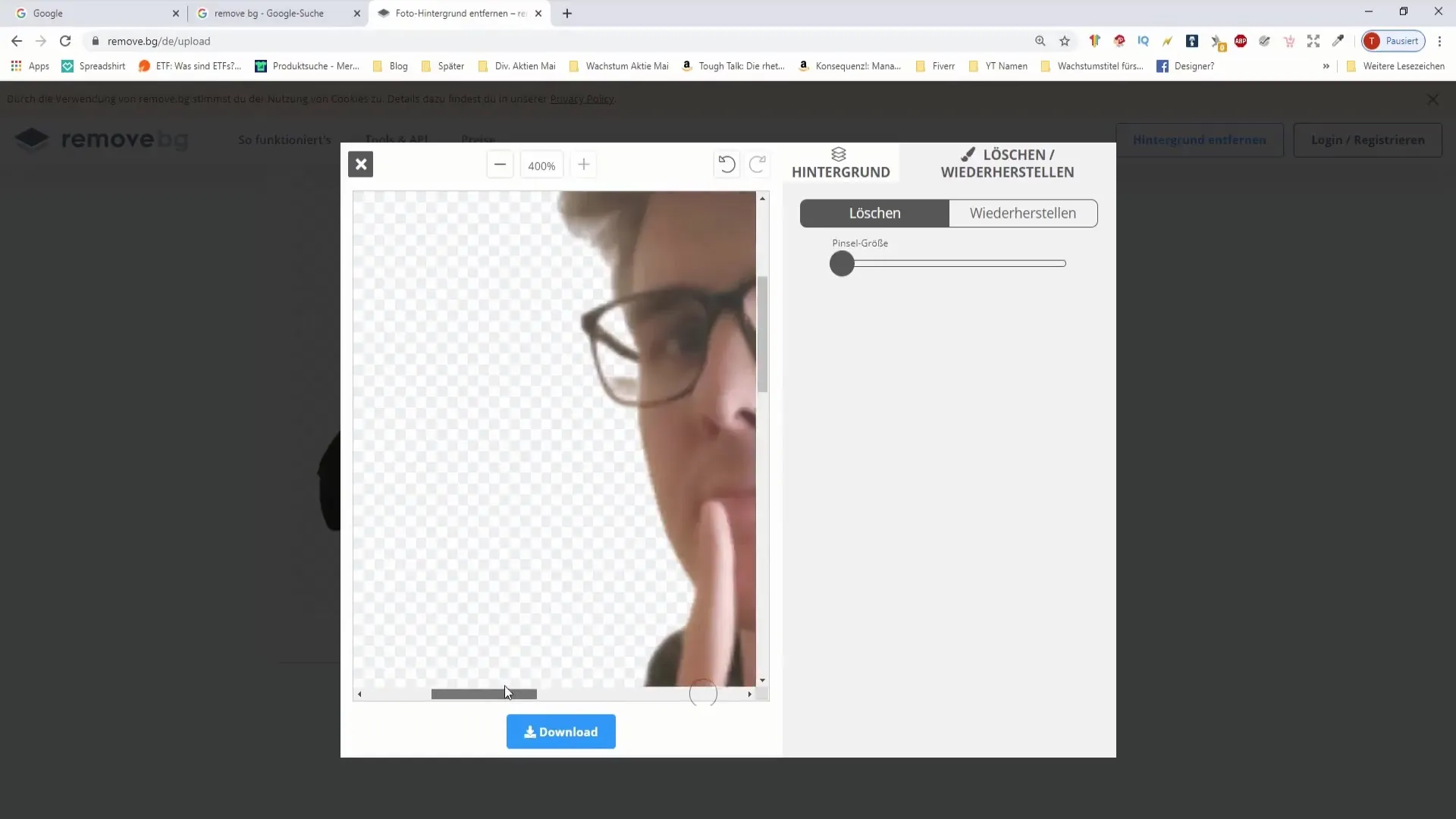
A szélek javítása érdekében finoman vidd át egy kisebb ecsettel az érintett területeket. Ügyelj arra, hogy ne vágd le felesleges részeket, különösen hajnál vagy más finom részleteknél.
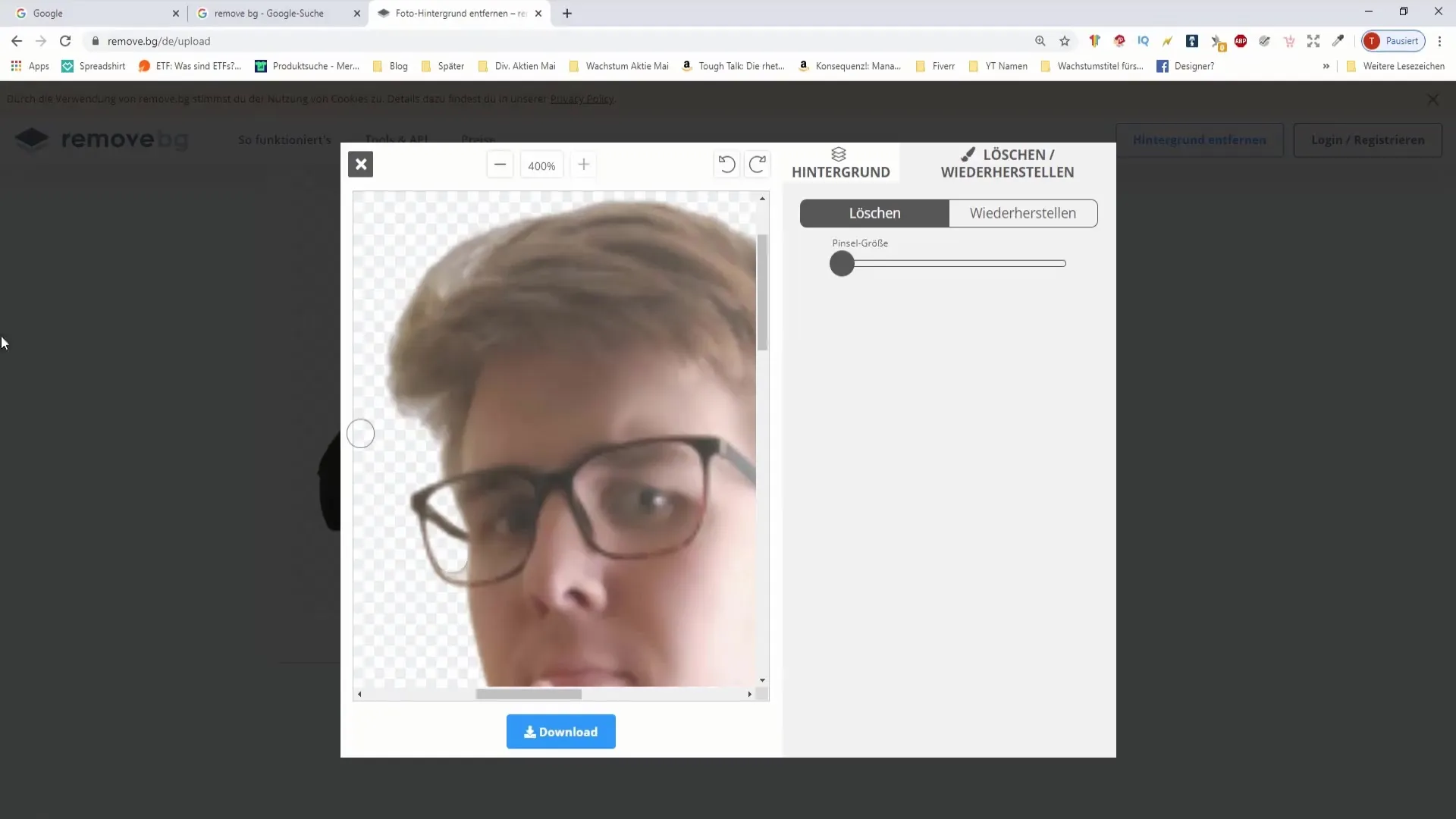
Ha elégedett vagy az eredménnyel, töltsd le a szerkesztett képet. Ehhez kattints a „Letöltés” gombra. Választhatsz új háttérképet, vagy elhomályosíthatod a képet, ha művészi hatást szeretnél létrehozni.

4. lépés: Kép megnyitása a Paint.NET-ben
Mivel most már áttetsző háttérű képed van, itt az ideje folytatni a munkát a Paint.NET-ben. Nyisd meg a Paint.NET-et, majd húzd bele a letöltött képet a programba, vagy kattints a „Fájl” és az „Megnyitás” gombra.
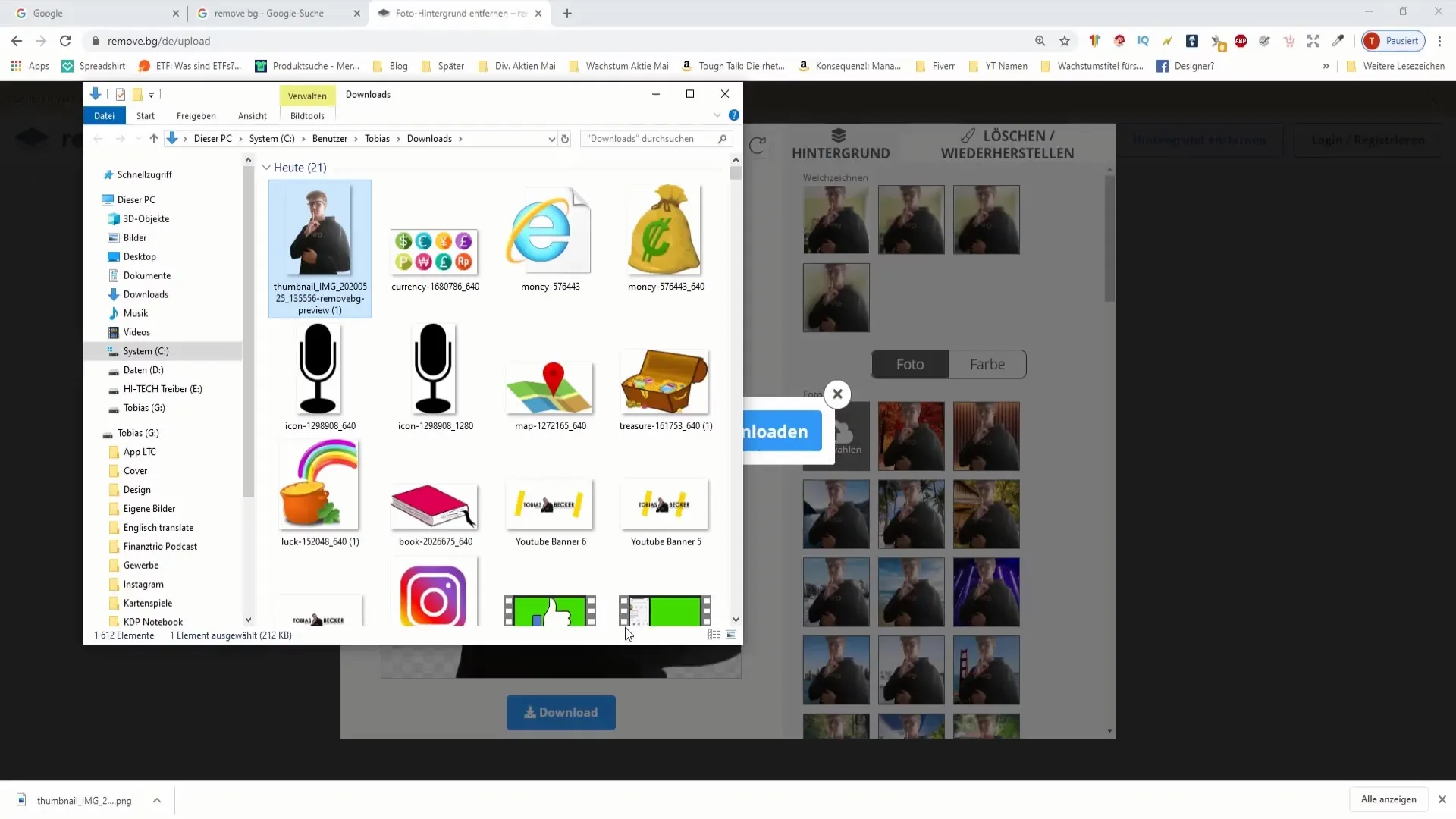
A kép most már áttetsző háttérrel nyílik meg, ami könnyűvé teszi az emelkedő rétegekben való használatát és más képekkel való kombinálását.
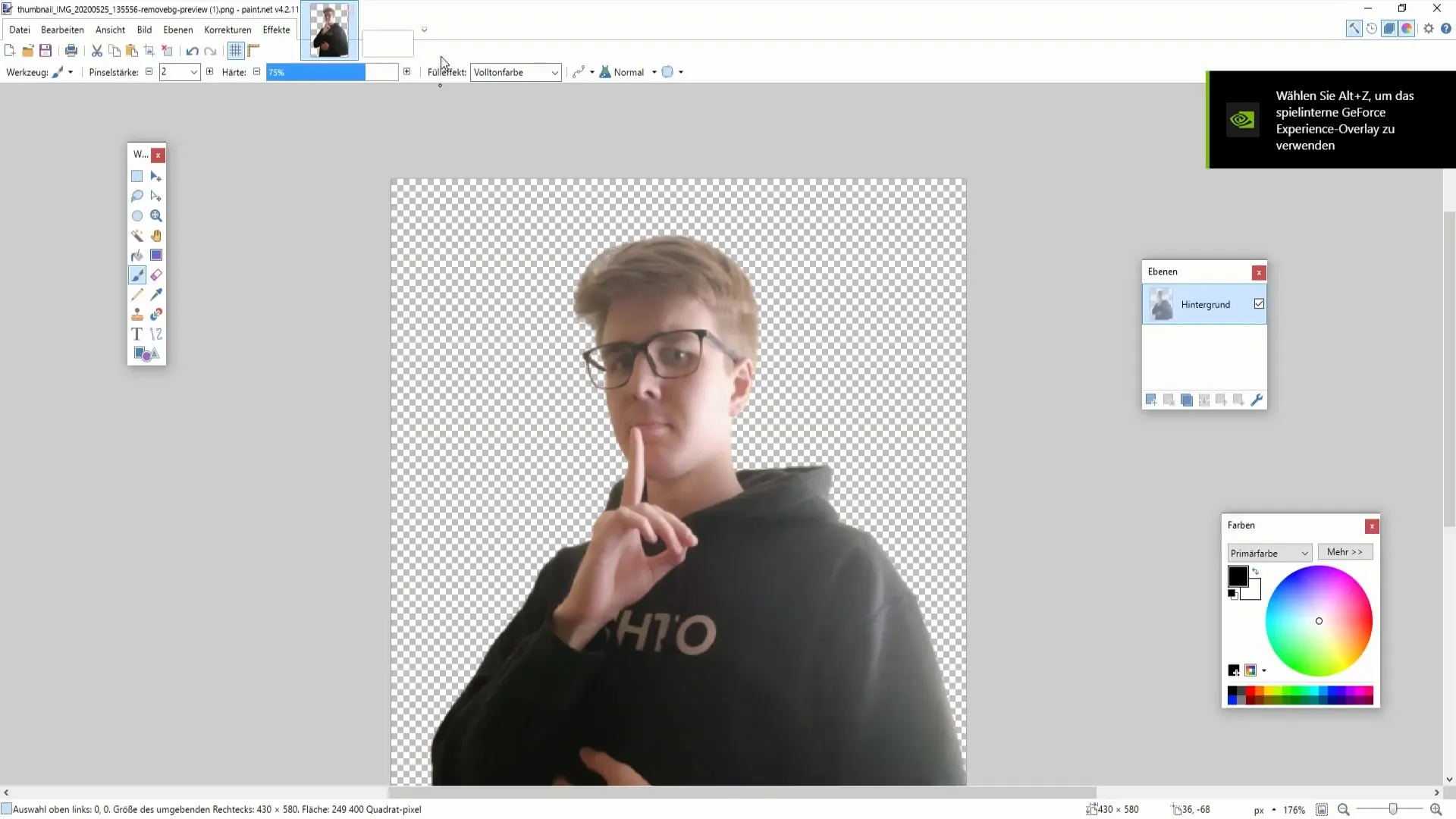
Összefoglalás
Egy online eszköz és a Paint.NET kombinációjával olyan eredményeket érhetsz el, amelyek mind professzionálisak, mind vonzóak. Kövesd az útmutatóban szereplő lépéseket ahhoz, hogy kreatív módon formáld meg képeidet.
Gyakran Ismételt Kérdések
Hogyan kapom meg a szerkesztett képet a Paint.NET-ben?Letöltöd a képet a webhelyről, majd megnyitod a Paint.NET-ben.
Van-e alternatívája a remove.bg-nek?Igen, több online eszköz is létezik a háttér eltávolításához, mint például a Canva vagy az Online Photoshop.
Lehet-e még módosítani a képet a Paint.NET-ben való megnyitás után?Igen, a Paint.NET-ben különböző eszközökkel tovább finomíthatod és szerkesztheted a képet.
Van még további kérdésed?Nincs probléma, bármikor elérhető vagyok!


